Instagram では、受信者が保存できないメディアを送信するオプションがユーザーに提供されています。この機能は、痕跡を残さずに画像や動画を共有したい場合に非常に便利です。ただし、そのようなコンテンツを保存するには簡単な方法がないため、課題もあります。もちろん可能ですが、消えてしまうメディアをキャプチャするにはある程度の労力が必要です。以下に、消えてしまう画像や動画を保存するために検討できるいくつかの戦略を示します。
方法1: スクリーンショットを撮る
「一度だけ見る」写真を保存する最も簡単な方法の 1 つは、スクリーンショットを撮ることです。
- iPhone ユーザーの場合は を押します
Volume Up + Side button。Android ユーザーの場合は を押しますVolume Down + Power button。
方法2: 画面を録画する
画面録画を作成して、「一度だけ表示」できる写真やビデオを保存します。
- 画面録画オプションは、iOS の場合はコントロール センター、Android の場合はクイック設定にあります。有効にして録画を開始します。
- 録画が完了したら、写真またはギャラリー アプリからコンテンツにアクセスします。そこから、「一度だけ表示」の写真のスクリーンショットを撮ったり、必要に応じてビデオを編集したりできます。
方法3: Webバージョンを使用してスクリーンショットを撮る
Instagram の Web アプリケーションを使用して、「一度だけ表示」メディアのスクリーンショットを撮ることもできます。
- ブラウザで Instagram を開き、メッセージに移動します。
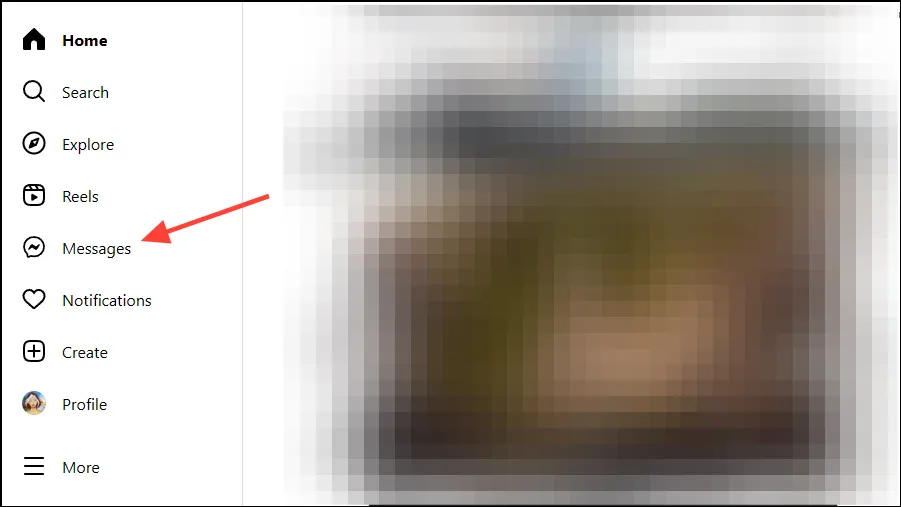
- 「一度表示」コンテンツを送信したユーザーの名前を選択します。
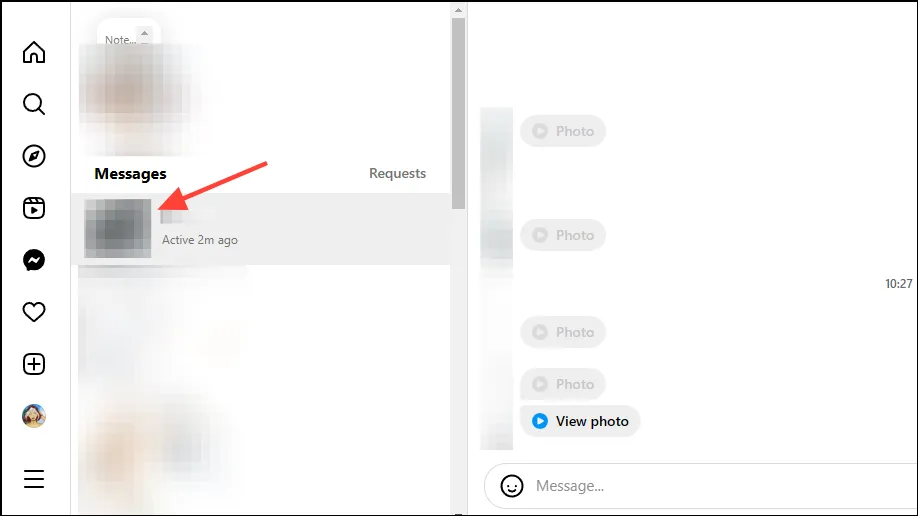
- 「写真を表示」をクリックすると、「一度表示」メディアにアクセスできます。
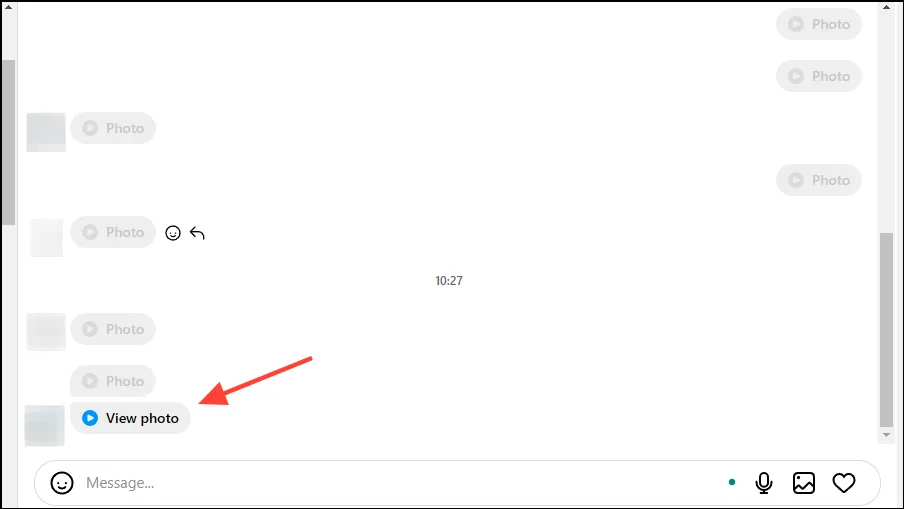
- スクリーンショット コマンドを使用します (
Shift + Command + 3Mac の場合、またはWin + Shift + SWindows の場合)。
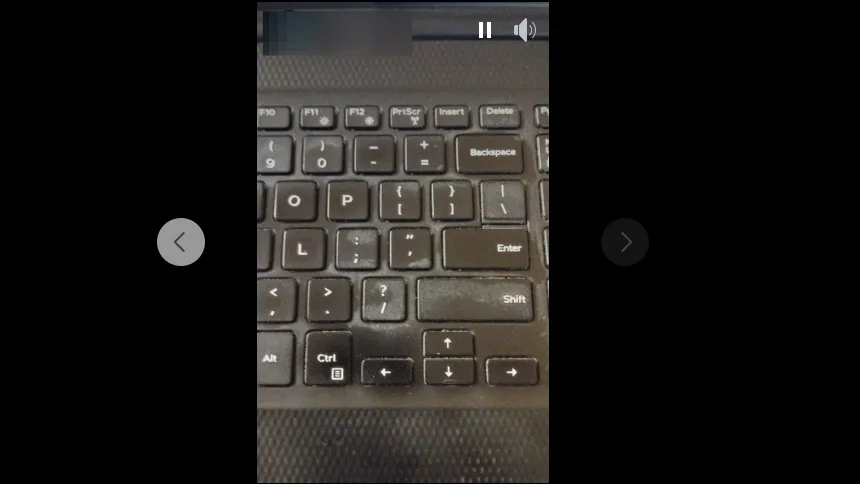
方法4: 別のデバイスで写真を撮る
カメラ付きの別のデバイスが手元にある場合は、それを使用して消えるメディアを撮影することを検討してください。品質は最適ではないかもしれませんが、この方法を使用すると、送信者からあなたの行動を隠すことができます。反射やグレアを最小限に抑えるには、薄暗い環境で写真を撮ることをお勧めします。
方法5: サードパーティ製アプリケーションの使用
BlueStacks などのアプリケーションを使用すると、消える Instagram コンテンツをデスクトップに録画できます。多くのサードパーティの Instagram ツールではアカウント情報が必要になる場合があり、プライバシーとセキュリティが侵害される可能性があるため、注意してください。
重要な注意事項
- 通常、Apple デバイスを使用している場合、Instagram メッセージで消えるメディアを保存しようとすると、送信者に通知が届きます。他のデバイスでは必ずしもそうとは限りません。
- 消えるメッセージのスクリーンショットを撮影する際に、機内モードを有効にしてみるのもよいでしょう。ただし、デバイスによっては、機内モードを無効にすると送信者に通知が届く場合があることに注意してください。
- 消えるメッセージとその内容は、記録が作成されないようにすることを目的としています。上記の方法はこれを回避するのに役立ちますが、メディアを保存する前に送信者の同意を得ることが常に最善です。
コメントを残す